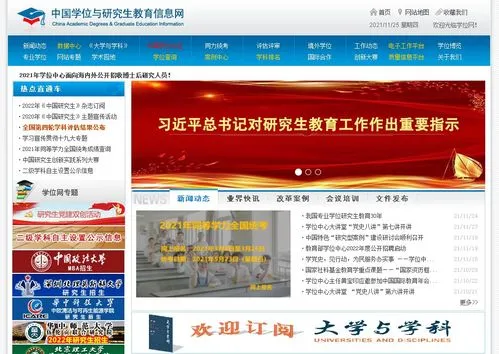cad.com/" target="_blank">CAD建模轴盖
CAD是一款功能强大的图形绘制软件,常用于建筑、机械等产品构造以及电子产品结构设计。它能绘制各种各样的图形,那么CAD怎样绘制三维机械零件-轴盖建模呢?下面我们就来看看详细的教程。
1.打开CAD,默认选择视图工具栏的【俯视】,开启【正交模式】,绘制两条自定义长度的相互垂直的线,绘制三个以直线相交点为圆心,半径为15、40、50的圆。

2.再以R40的圆和两条直线的交点为圆心绘制两个半径为8、18的圆。之后使用【环形阵列】选择绘制好的两圆,以两条直线交点为中心点,项目数为4,之后在命令行输入as后选择N创建的矩阵不关联,为之后的修剪做准备,最后绘制出图形。


3.修剪图形,之后合并图形,先输入【PE】后输入参数M选择最外面的图形后输入J设置模糊距离为0或2空格,图形合并完成。

4.选择视图工具栏的【西南等轴侧视图】,输入【EXT】设置位移为5对图形进行拉伸。拉伸完后选择工具栏视图下视觉样式的【平面着色】。

5.选择工具栏实体下布尔运算的【差集】后,先选择合并的多边形后空格确定,再选择多边形内五个圆形空格确定删除五个圆柱体,最后即可得到轴盖。

以上就是用CAD轴盖建模的步骤,大家学会了吗?更多CAD资讯敬请关注中望CAD官网,小编将持续更新推送,带大家学习更多实用技巧。